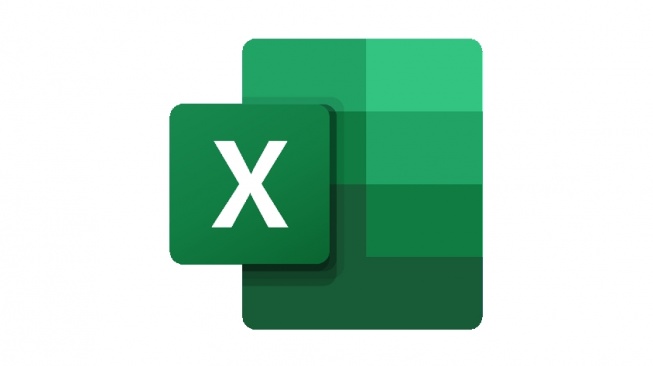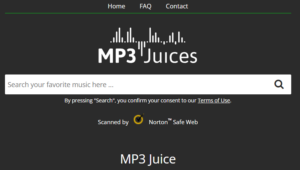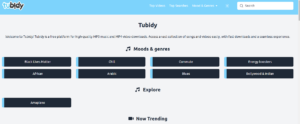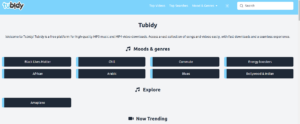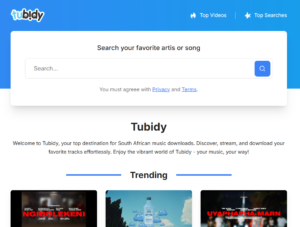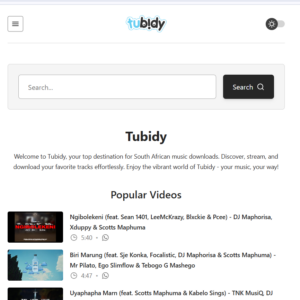Microsoft Excel menyediakan banyak sekali fungsi untuk mempermudah pengolahan data, salah satunya adalah HLOOKUP. Fungsi yang satu ini dirancang untuk mencari data secara horizontal dalam tabel atau rentang data tertentu. Dengan fungsi HLOOKUP Excel, maka akan ada banyak sekali pekerjaan Anda yang semakin mudah untuk diselesaikan.
Artikel ini akan membahas lebih jauh pengertian, cara penggunaan, contoh penerapan, dan tips untuk memaksimalkan fungsi HLOOKUP, khususnya untuk pemula.
Table of Contents
ToggleApa Itu HLOOKUP?
HLOOKUP atau singkatan dari Horizontal Lookup. Rumus ini digunakan untuk mencari nilai dalam baris pertama suatu tabel atau rentang, lalu mengambil nilai dari baris lain di tabel yang sama berdasarkan indeks baris.
Sintaks Fungsi HLOOKUP
=HLOOKUP(lookup_value, table_array, row_index_num, [range_lookup])
- lookup_value: Nilai yang ingin Anda cari dalam baris pertama tabel.
- table_array: Rentang tabel tempat pencarian dilakukan.
- row_index_num: Nomor baris dalam tabel dari mana nilai akan diambil.
- range_lookup: Pilihan TRUE (pencocokan kira-kira) atau FALSE (pencocokan tepat).
Cara Menggunakan HLOOKUP di Excel
Apabila Anda bingung dengan HLOOKUP Excel, maka bisa memperhatikan langkah-langkah sederhana untuk penggunaan HLOOKUP:
- Tentukan nilai yang ingin dicari (lookup_value).
- Pilih tabel atau rentang data (table_array) yang berisi nilai tersebut.
- Tentukan baris di mana data yang ingin diambil berada (row_index_num).
- Pilih jenis pencocokan: TRUE untuk pencocokan mendekati, FALSE untuk pencocokan tepat.
- Masukkan rumus ke dalam sel, lalu tekan Enter untuk mendapatkan hasilnya.
Contoh Penggunaan HLOOKUP
Bagaimana, masih bingung? Coba perhatikan contoh HLOOKUP Excel di bawah ini
Contoh 1: Mencari Harga Produk
Anda memiliki data berikut:
| Produk | A | B | C |
|---|---|---|---|
| Harga | 10 | 20 | 30 |
Jika Anda ingin mencari harga produk B, gunakan rumus:
=HLOOKUP("B", A1:D2, 2, FALSE)
Hasilnya: 20
Contoh 2: Pencarian Mendekati
Jika Anda memiliki data nilai ujian seperti berikut:
| Nilai | 60 | 70 | 80 | 90 |
|---|---|---|---|---|
| Predikat | C | B | B+ | A |
Untuk mencari predikat dari nilai 75 (pencocokan mendekati), gunakan rumus:
=HLOOKUP(75, A1:E2, 2, TRUE)
Hasilnya: B
Kapan Harus Menggunakan HLOOKUP?
HLOOKUP Excel akan sangat membantu dan ideal digunakan dalam situasi berikut:
- Data Terstruktur Horizontal
Data yang memiliki informasi penting pada baris pertama, seperti daftar produk atau nilai ujian. - Analisis Cepat
Ketika Anda perlu menemukan nilai tertentu di baris pertama dan mengambil data terkait dari baris lainnya. - Laporan Dinamis
HLOOKUP memudahkan pembuatan laporan berdasarkan kriteria yang ditentukan.
Perbedaan HLOOKUP dan VLOOKUP
Sudah jelas sekali perbedaan kedua fungsi ini.
- Orientasi Data
- HLOOKUP: Mencari data secara horizontal (dalam baris).
- VLOOKUP: Mencari data secara vertikal (dalam kolom).
- Struktur Tabel
- Gunakan HLOOKUP jika data utama berada di baris pertama.
- Gunakan VLOOKUP jika data utama berada di kolom pertama.
Baca Juga: Oleh-Oleh Khas Malang: Pilihan Tepat untuk Anda Bawa Pulang
Tips Menggunakan HLOOKUP
Berikut beberapa tips untuk penggunaan HLOOKUP Excel bagi Anda para pemula.
- Gunakan Pencocokan Tepat untuk Data Spesifik
Apabila Anda mencari nilai tertentu, gunakan FALSE pada parameterrange_lookup. - Pastikan Tabel Tertata Rapi
Baris pertama pada tabel harus mengandung semua nilai yang akan dicari. - Kombinasikan dengan Fungsi Lain
Untuk hasil yang lebih lengkap, gabungkan HLOOKUP dengan fungsi seperti IF atau MATCH. - Hati-Hati dengan Kesalahan Referensi
Pastikan rentang tabel (table_array) sudah mencakup semua data yang diperlukan.
Fungsi HLOOKUP di Excel adalah alat yang sangat berguna untuk mencari data secara horizontal dalam tabel. Dengan memahami cara kerja fungsi ini, Anda dapat menghemat waktu dan meningkatkan efisiensi kerja, terutama jika sering bekerja dengan data terstruktur sesuai dengan penjelasan dari univ-ekasakti-pdg.ac.id di atas.